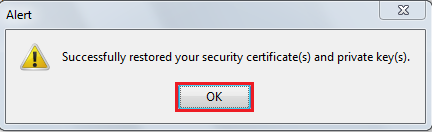Βήμα 1 #
Για να εισάγετε το πιστοποιητικό σας στον Mozilla Firefox πρέπει καταρχήν να έχετε το αρχείο με κατάληξη pfx ή p12 , το οποίο προκύπτει με εξαγωγή του πιστοποιητικού από το περιβάλλον στο οποίο είναι εγκατεστημένο.
Βήμα 2 #
Από το βασικό μενού του Mozilla Firefox κάντε κλικ στο κουμπί του μενού (τρεις γραμμές) πάνω δεξιά και επιλέξτε Ρυθμίσεις/Settings -> Απόρρητο & ασφάλεια/Privacy & Security. Στην ενότητα Πιστοποιητικά/Certificates επιλέξτε Προβολή Πιστοποιητικών/View Certificates.
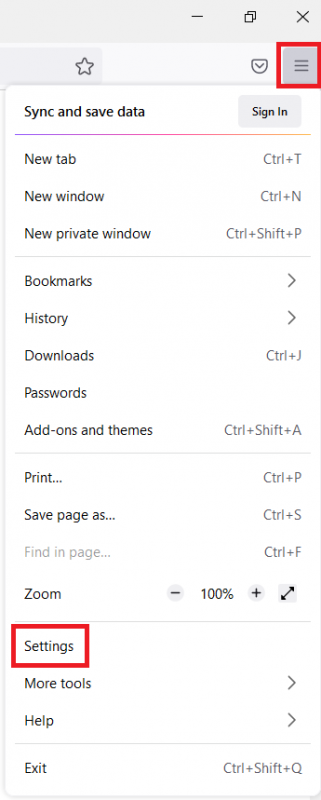
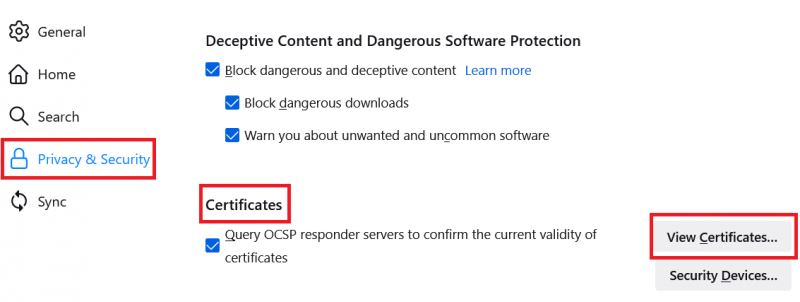
Βήμα 3 #
Στην καρτέλα Τα Πιστοποιητικά Σας/Your Certificates επιλέξτε Εισαγωγή/Import.
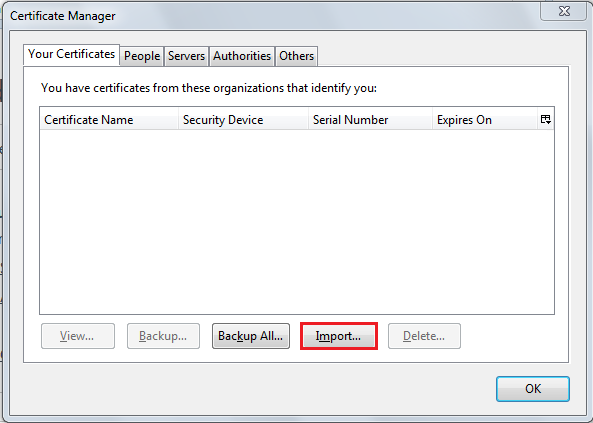
Βήμα 4 #
Στο επόμενο παράθυρο, αναζητήστε το προσωπικό σας πιστοποιητικό στο χώρο αποθήκευσής του. Έπειτα πατήστε Άνοιγμα/Open.
Σημείωση: Αν το πιστοποιητικό σας δεν εμφανίζεται στο φάκελό του, επιλέξτε Όλα τα αρχεία/All files από τη λίστα πάνω από το κουμπί Άνοιγμα/Open για να το δείτε.
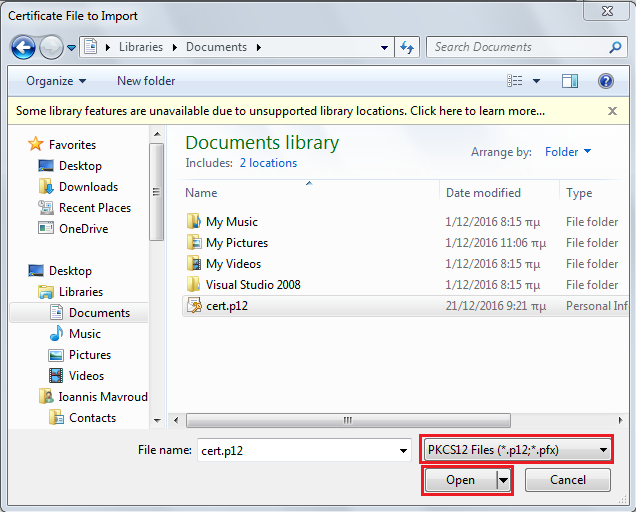
Βήμα 5 #
Δώστε τον κωδικό που προστατεύει το συγκεκριμένο αρχείο, και πατήστε ΟΚ.
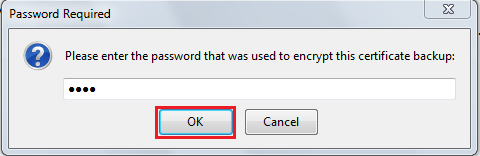
Βήμα 6 #
Τέλος, θα εμφανιστεί ένα μήνυμα που θα σας πληροφορεί ότι το πιστοποιητικό σας εγκαταστάθηκε επιτυχώς. Πατήστε ΟΚ και ξανά ΟΚ.